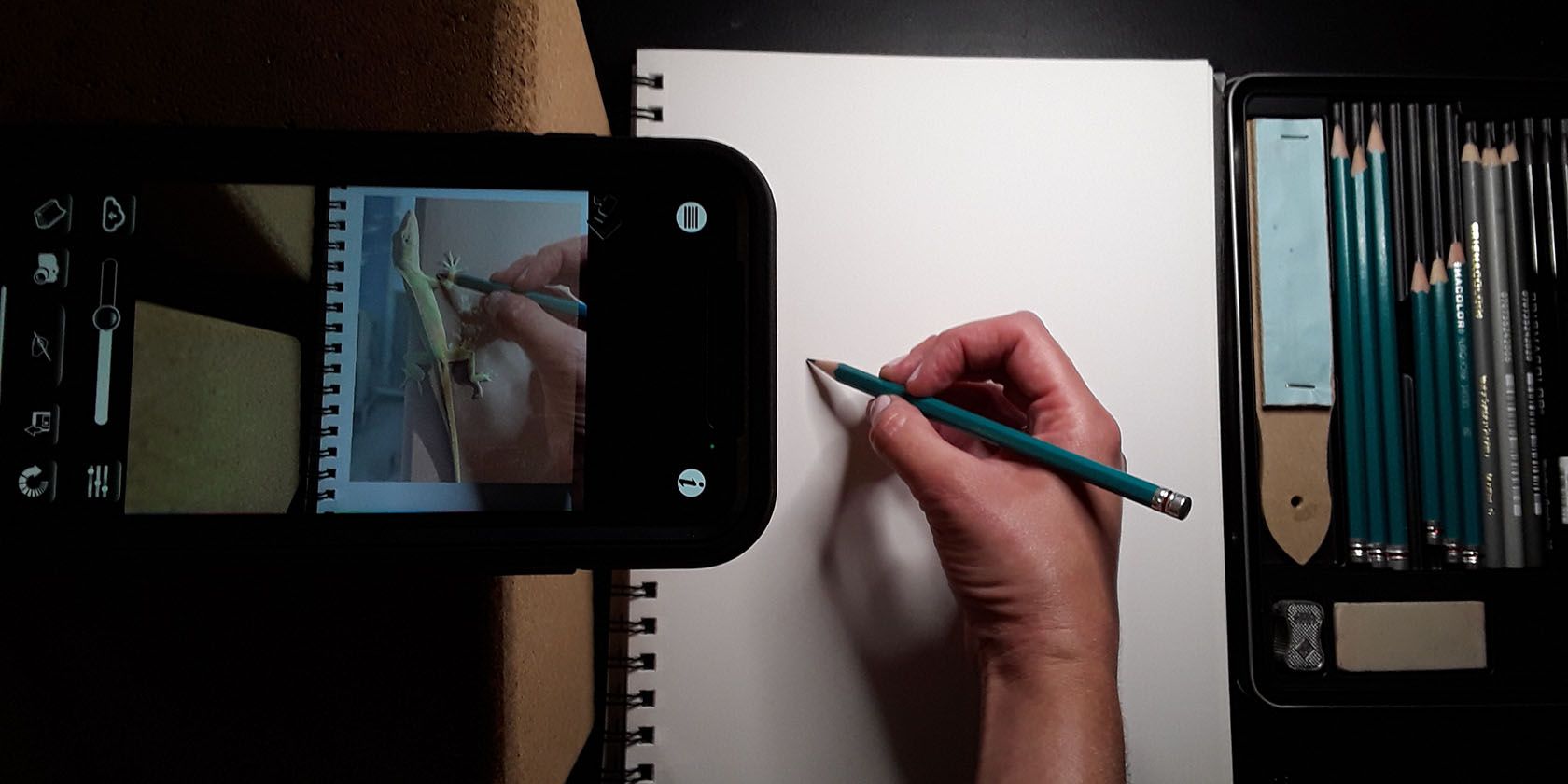استفاده از تصویر مرجع برای هنر خود، تکمیل کارتان را آسانتر میکند. در اینجا نحوه استفاده از برنامه Camera Lucida برای ترسیم هر چیزی که می خواهید ارائه شده است.
آیا می خواهید مهارت های نقاشی خود را تقویت کنید؟ برنامه Camera Lucida از تلفن یا رایانه لوحی شما برای قرار دادن یک تصویر بر روی سطح طراحی شما استفاده می کند و ترسیم آنچه را می بینید آسان می کند.
این یک ابزار مفید برای هنرمندانی است که با مداد، جوهر، رنگ یا حتی آیسینگ برای تزئین کیک کار می کنند. از فیلترها برای تنظیم تصویر مرجع استفاده کنید، نمایشگر خود را برای ایجاد آثار هنری بزرگتر منعکس کنید، و به راحتی از کارهای خلاقانه خود فیلمبرداری کنید.
در اینجا نحوه استفاده حداکثری از ویژگی های برنامه Camera Lucida و کشف روش های جدید برای آزمایش انواع رسانه های بصری آورده شده است.
شروع با اپلیکیشن Camera Lucida
قبل از غواصی، برنامه Camera Lucida را در دستگاه iOS خود دانلود کنید.
دانلود: Camera Lucida (9.99 دلار)
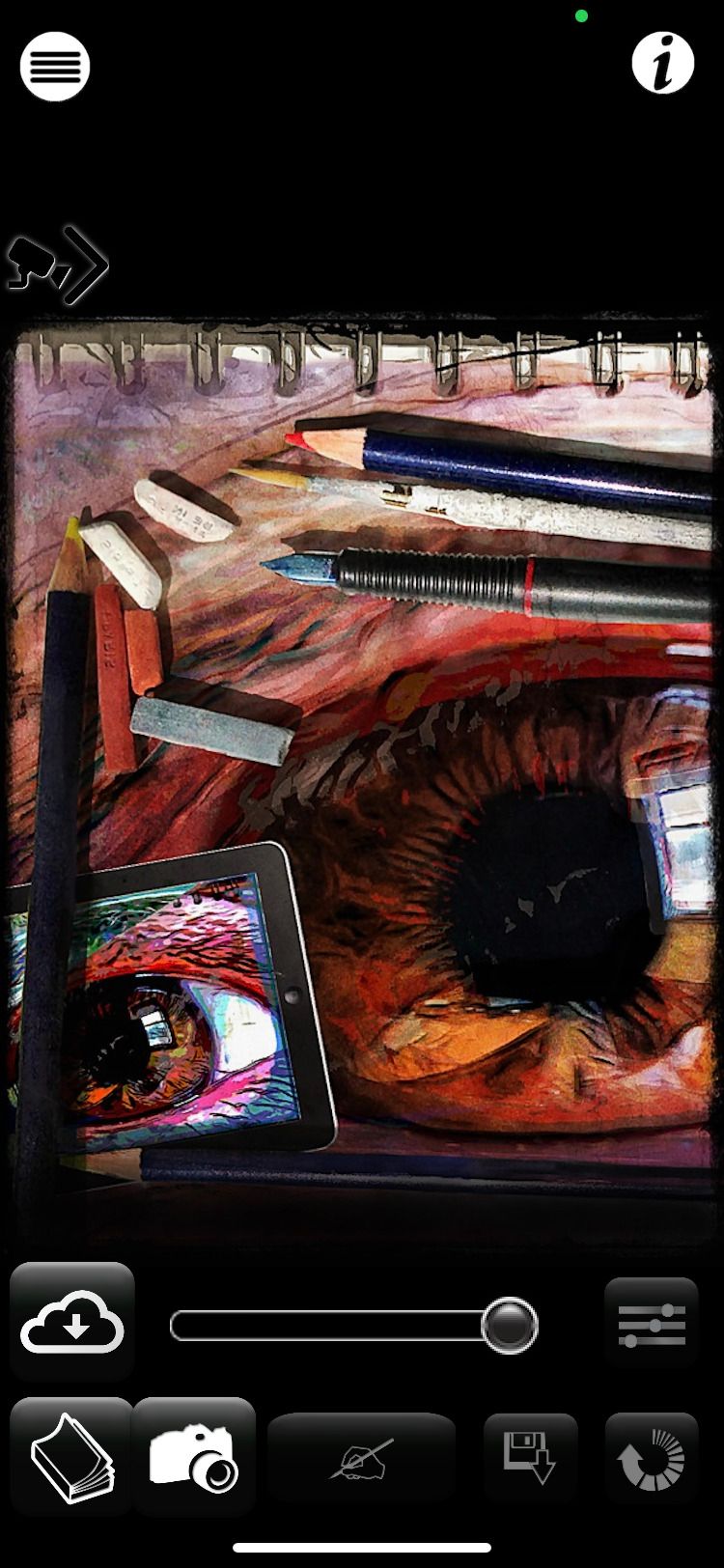

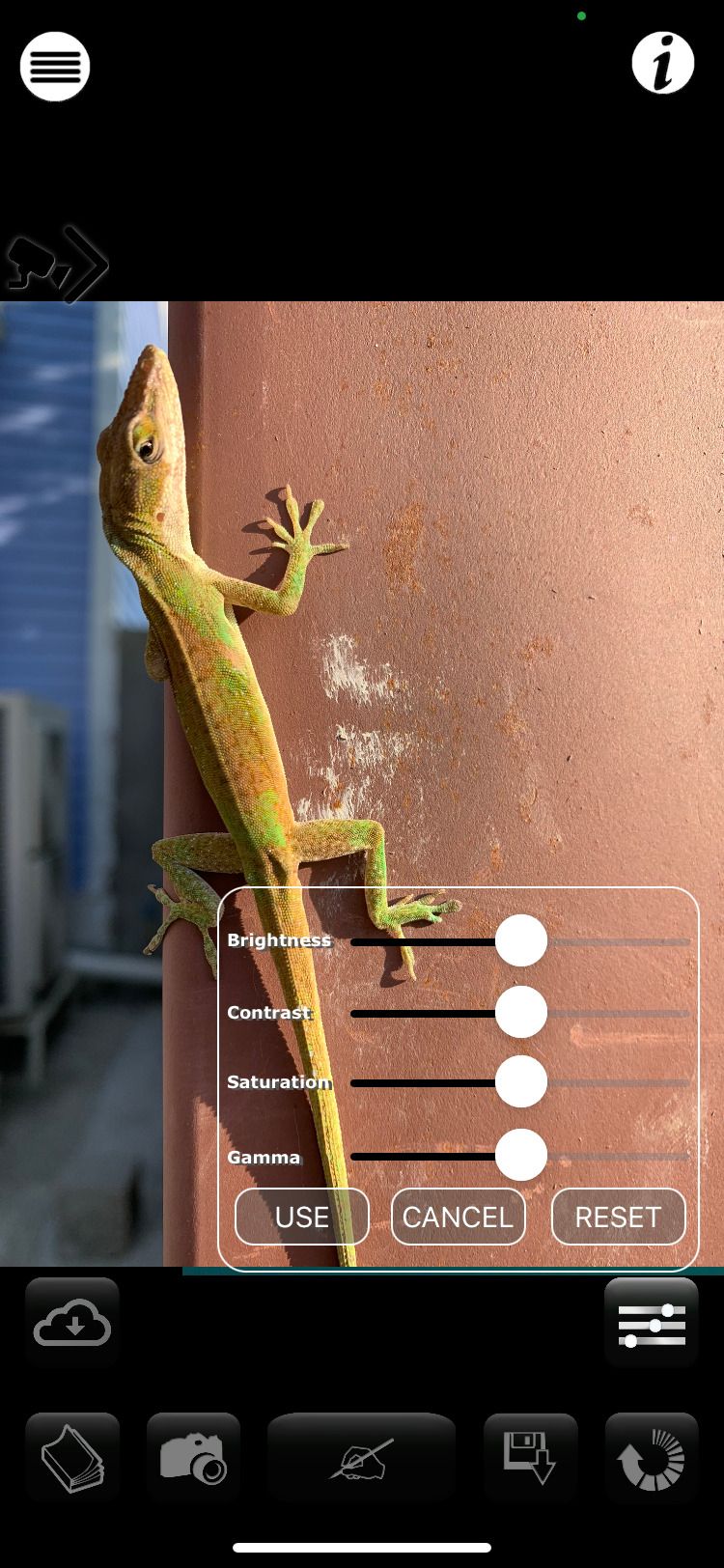
برای شروع استفاده از تنظیمات اولیه برنامه Camera Lucida، به یک تصویر مرجع نیاز دارید. برای انتخاب یک تصویر، یا روی نماد دوربین کلیک کنید تا بلافاصله عکس بگیرید، یا از نماد کتاب یا ابر برای پیدا کردن عکسی از کتابخانه خود استفاده کنید.
نماد نوار در قسمت پایین سمت راست صفحه، منویی را باز می کند که می توانید از آن برای تنظیم روشنایی، کنتراست، اشباع و گامای عکس خود استفاده کنید. نماد فلش دایره ای تصویر شما را می چرخاند.


برای استفاده موثر از برنامه Camera Lucida، فضای طراحی خود را تنظیم کنید. تلفن یا رایانه لوحی خود را روی برخی کتابها، بلوکها یا سطح محکم دیگری قرار دهید. همچنین می توانید از یکی از بهترین سه پایه های گوشی برای راه حل طولانی مدت تر استفاده کنید. برای اطمینان از اینکه همه چیز در جای خود باقی می ماند، سطح طراحی خود را با چسب بچسبانید یا از یک دفترچه یادداشت محکم کار کنید.
تصویر خود را برای دوربین لوسیدا تنظیم کنید
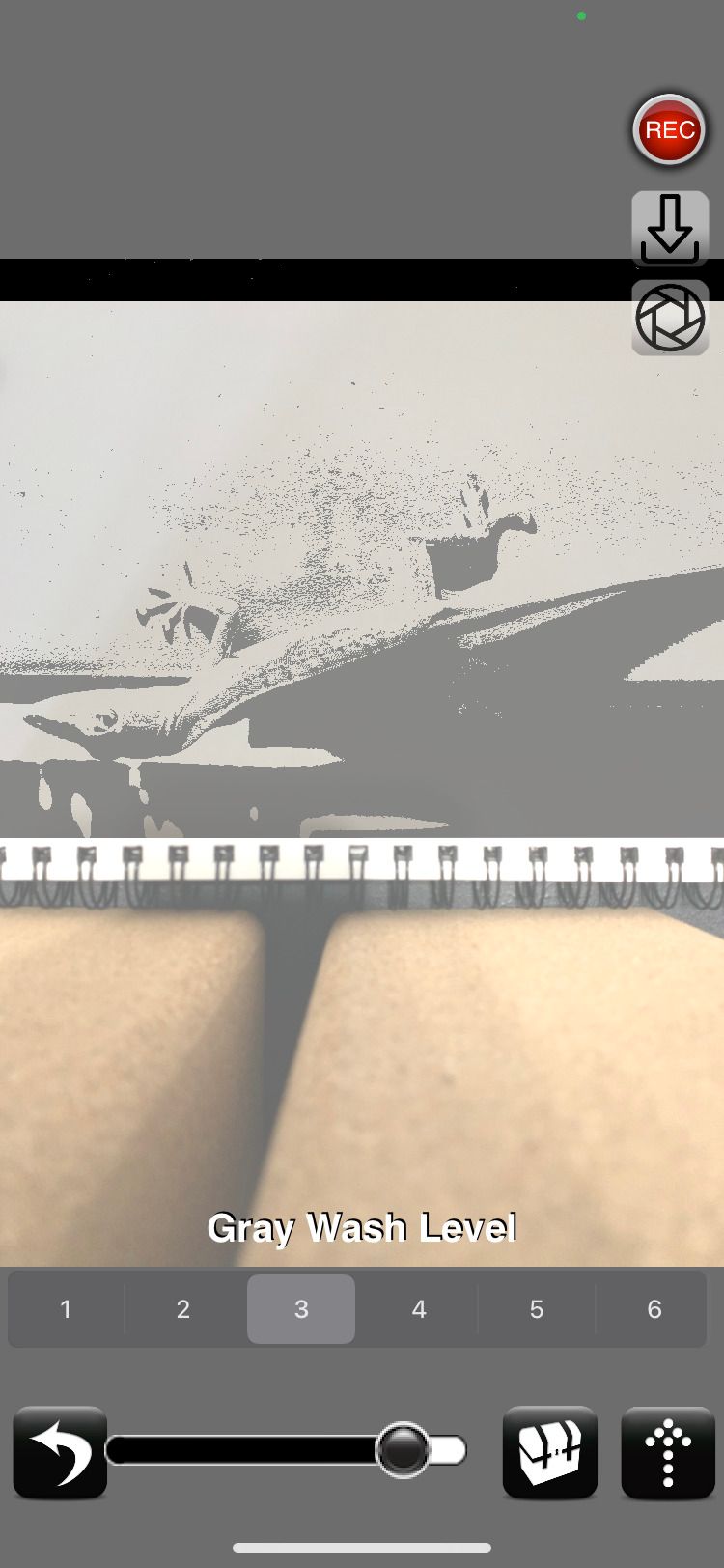
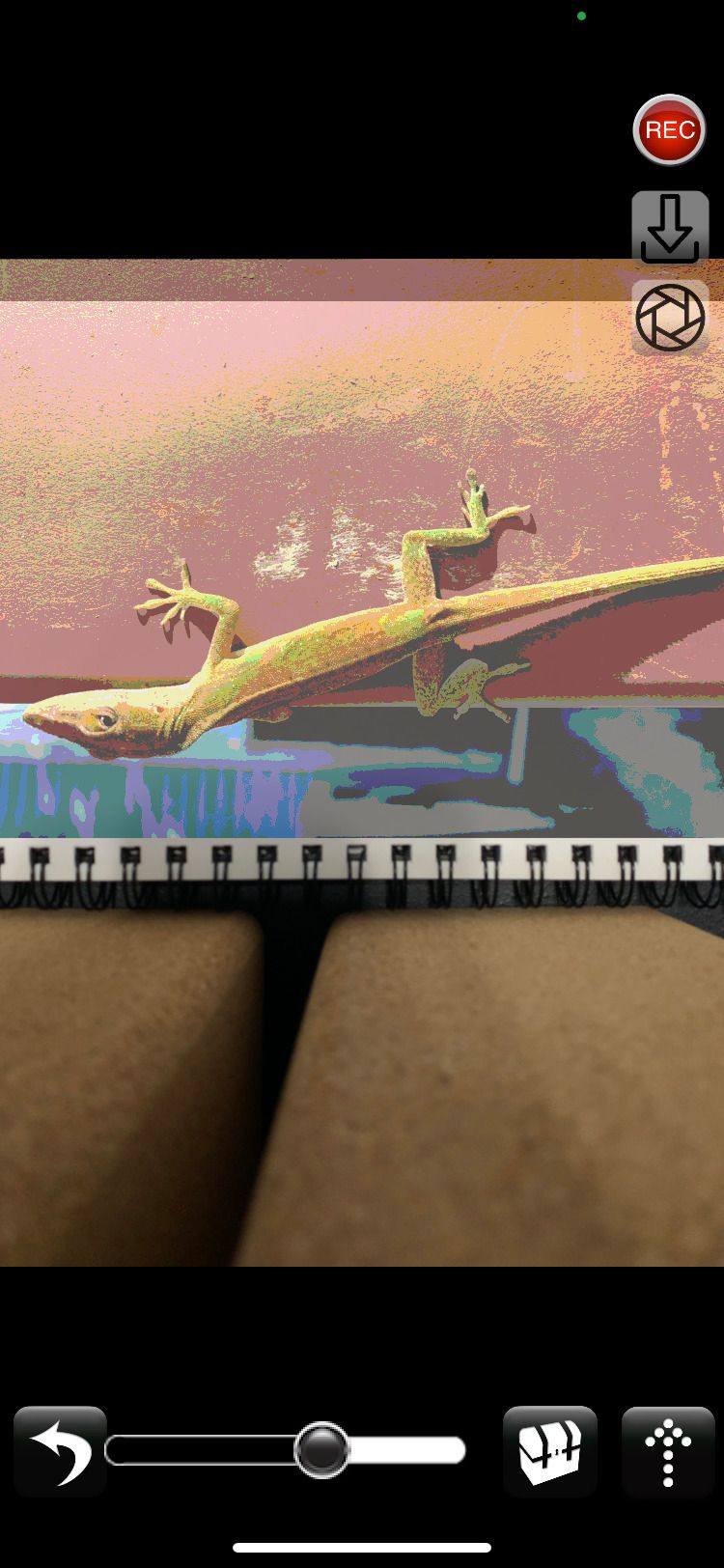
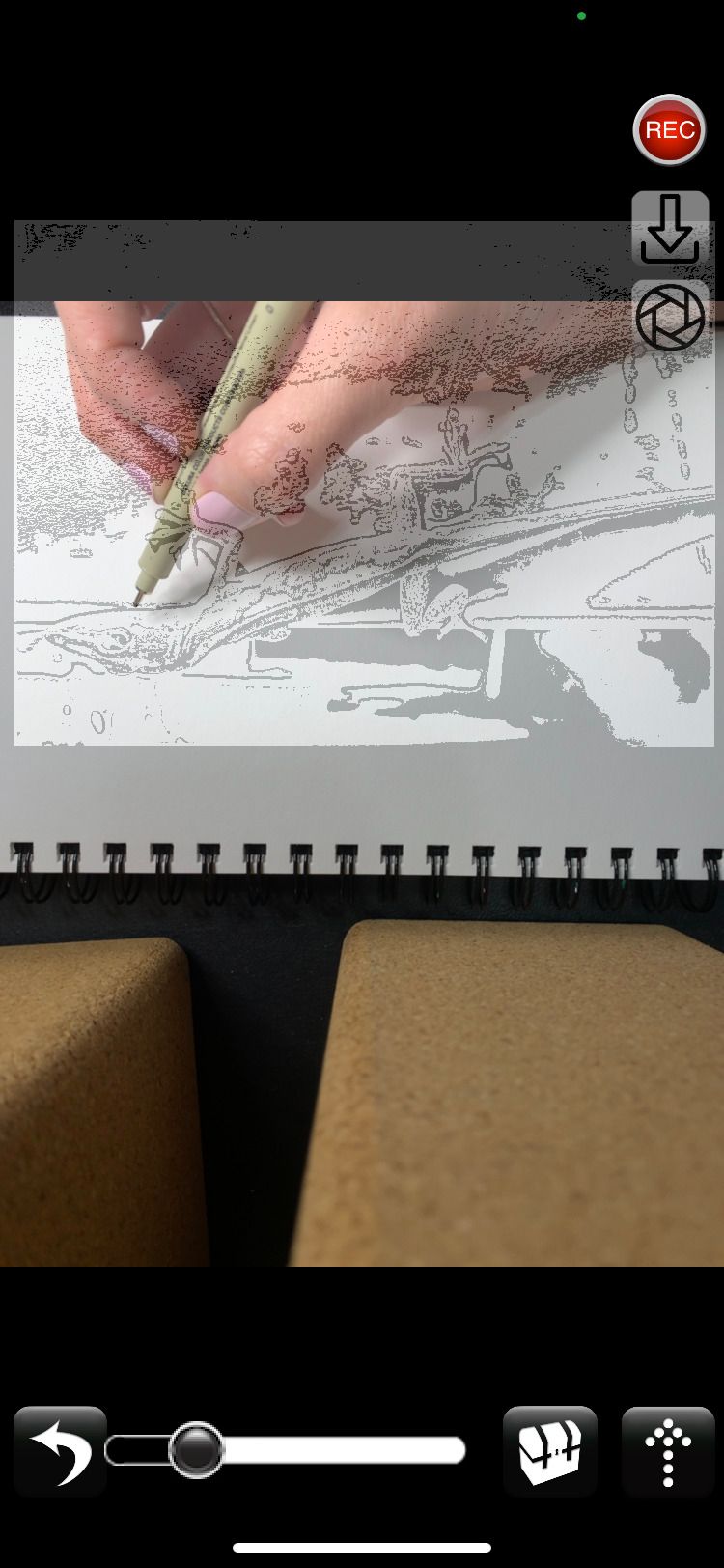
پس از تنظیم فضای خود، تصویر را متناسب با سطح طراحی خود تنظیم کنید. در صورت لزوم از نماد فلش دایره ای برای چرخش تصویر خود استفاده کنید. وقتی برای کشیدن آماده شدید، روی نماد مرکزی دستی که مداد در دست دارد ضربه بزنید، تصویر شما را در جای خود قفل می کند.
از اینجا، میتوانید نوار لغزنده را طوری تنظیم کنید که بین تصویر مرجع و سطح طراحی خود محو شود. سطح شفافیتی را پیدا کنید که برای پروژه شما مناسب باشد و شروع به طراحی کنید.
همچنین، روی نماد فلش رو به بالا در گوشه سمت راست پایین صفحه ضربه بزنید تا تنظیمات Flicker را تنظیم کنید، که شفافیت تصویر شما را در فواصل زمانی تعیین شده افزایش و کاهش می دهد. اگر در حین طراحی، متوجه شدید که بیش از حد درگیر عملکرد محو میشوید، گزینه خوبی است.
علاوه بر این، می توانید از تصویر اصلی کار کنید یا از انتخاب های تصویر از پیش تعیین شده برای نشان دادن جنبه های مختلف سوژه خود استفاده کنید. برای مثال، انتخاب مقیاس خاکستری یا پوستر کردن یک تصویر میتواند ردیابی آن را آسانتر کند. به عنوان مثال، اگر در حال ایجاد یک نقاشی با جوهر هستید، فیلتر کتاب کمیک سیاه و سفید را برای یک جلوه جالب در نظر بگیرید.
با این تنظیمات بازی کنید تا زمانی که یکی را پیدا کنید که برای پروژه شما کار می کند. همچنان می توانید شفافیت تصویر خود را با فیلتر تنظیم کنید.
چگونه با دوربین لوسیدا نقاشی کنیم
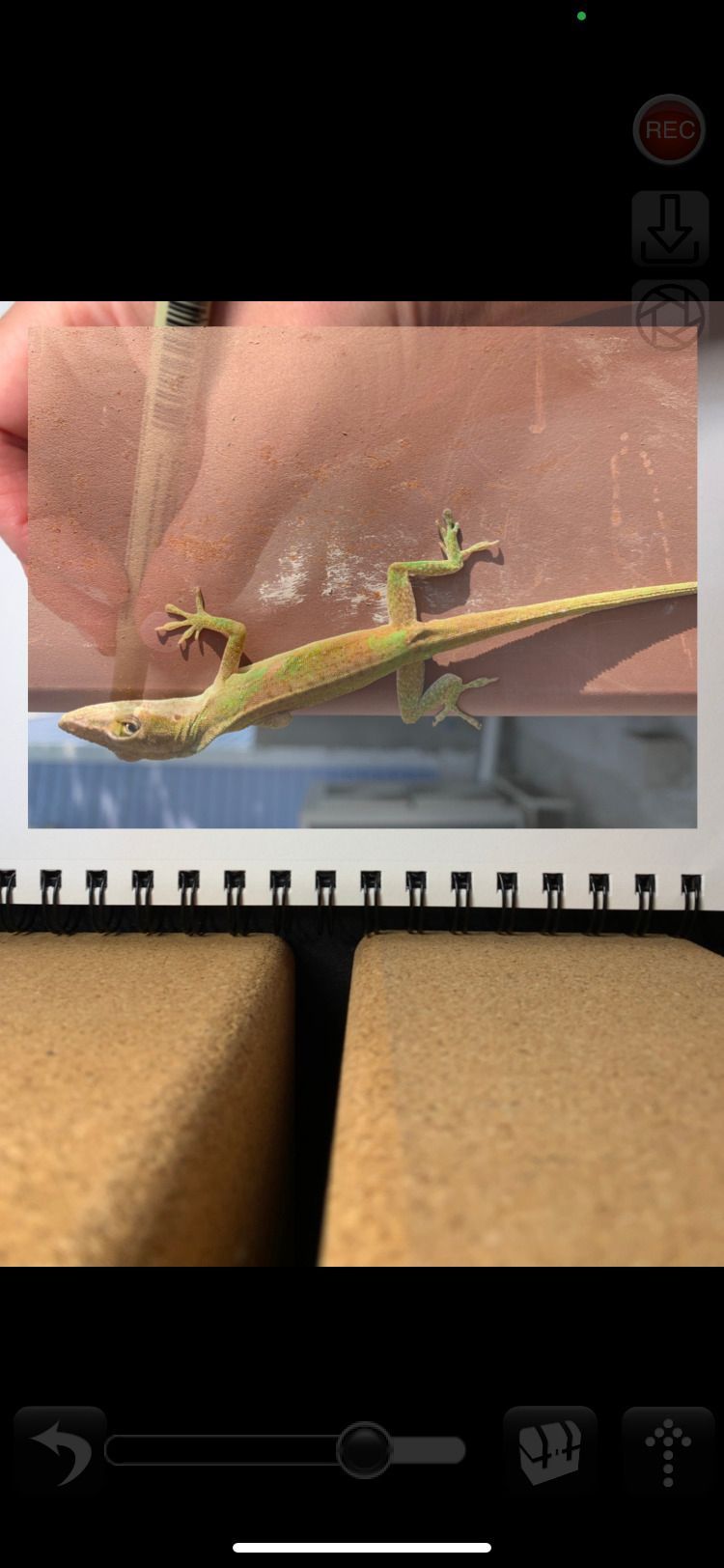
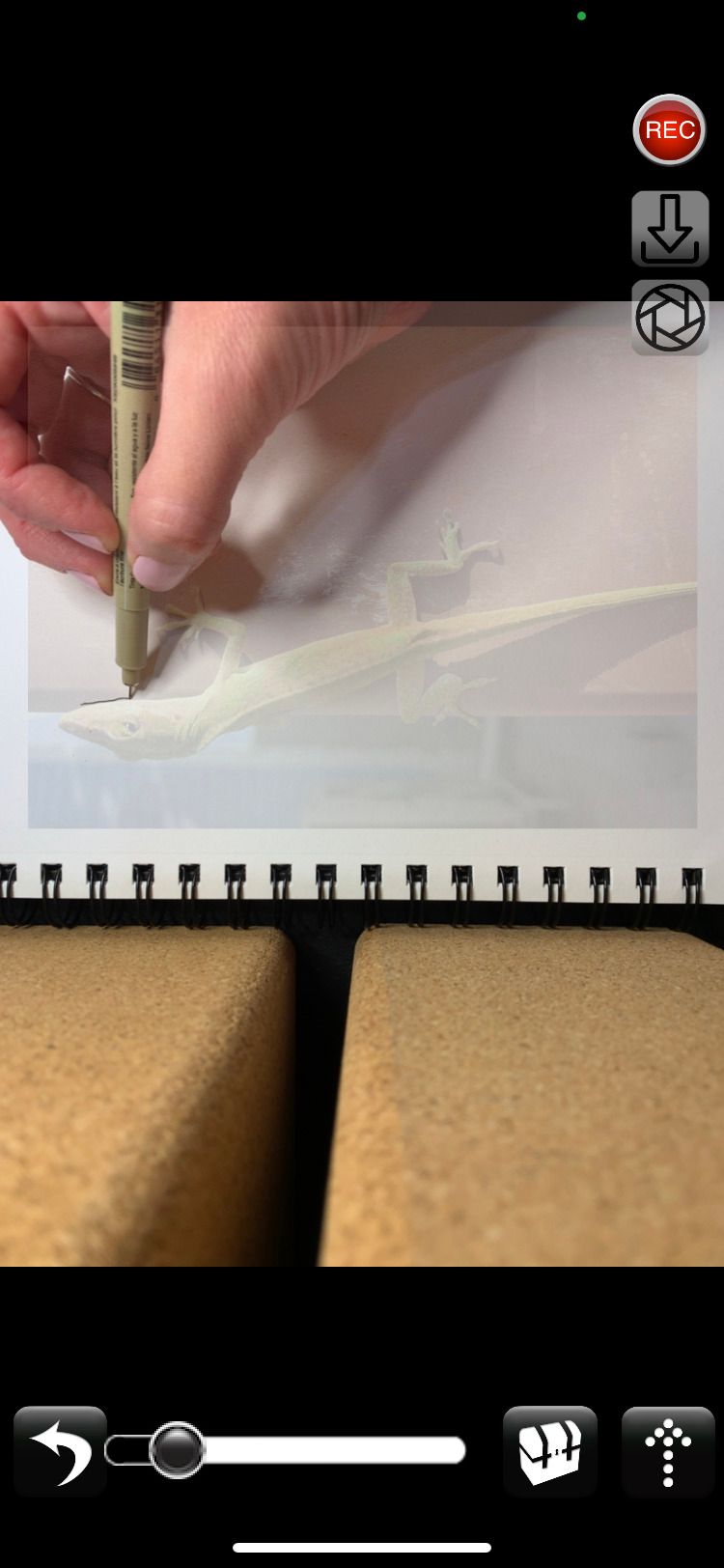

هنگام کار با برنامه Camera Lucida، برای ترسیم تصویر خود به صفحه نمایش نگاه می کنید، نه به کاغذ خود. این فرآیند با استفاده از پروژکتور یا ردیابی از یک ورق کاغذ جداگانه متفاوت است و زمان تنظیم کمی نیاز دارد.
یکی از جالبترین بخشهای استفاده از این برنامه، امکان بزرگنمایی و کار روی جزئیات است. تا زمانی که حالت طراحی را روشن کرده باشید، می توانید بدون از دست دادن مکان خود در اطراف تصویر حرکت کرده و بزرگنمایی کنید. این کار روی بخش های پیچیده تصویر شما را بسیار ساده تر می کند.
علاوه بر این، از آنجایی که هیچ چیز سطح طراحی شما را مسدود نمی کند، استفاده از خط کش ها، شابلون ها یا هر ابزار دیگری هنگام ایجاد طرح شما آسان است.
به علاوه، کار با برنامه Camera Lucida کنترل خلاقانه زیادی را ارائه میکند، زیرا شما تصمیم میگیرید که چه چیزی روی کاغذ یا بوم باشد. تصویر مرجع را نقطه شروعی برای خلاقیت خود در نظر بگیرید. همانطور که گالری هنری Camera Lucida نشان میدهد، هنرمندان از این برنامه برای طرحها، نقاشیها، تزئینات کوکیها و بسیاری از رسانههای دیگر استفاده میکنند.
برای استفاده از این برنامه نیازی نیست که یک هنرمند آموزش دیده باشید، اما یادگیری برخی از مهارت های طراحی ضرری ندارد.
از طراحی لوسیدا با دوربین خود فیلم بگیرید
برای ایجاد یک ویدیوی تایم لپس از پیشرفت طراحی خود در برنامه، روی دکمه قرمز دایره ای REC در سمت راست بالای صفحه طراحی ضربه بزنید. ویدئو به صورت خودکار ضبط میشود و پس از تکمیل در مجموعه عکسهای شما آپلود میشود.
فقط پیشرفت شما را روی سطح طراحی ثبت می کند و خود برنامه ضبط نمی شود. می توانید کیفیت پخش و مقیاس زمانی را با ضربه زدن روی نماد فلش قبل از ضبط تنظیم کنید.
چگونه با اپلیکیشن Camera Lucida آثار هنری بزرگتری خلق کنیم
با تنظیمات معمول خود، برنامه به طور کلی می تواند برای ترسیم سطوح در اندازه 12 تا 14 اینچ کار کند. فراتر از آن، برای ایجاد نقشه های در مقیاس بزرگ باید تنظیماتی را انجام دهید. در اینجا نحوه انعکاس برنامه به دستگاه دیگری برای کار روی یک سطح بزرگتر، در این مورد، کاغذ آبرنگ 16 در 20 اینچی آمده است.
برای شروع، طبق معمول فضای طراحی خود را برای Camera Lucida تنظیم کنید. از صفحه اصلی، روی نماد همبرگر بالا سمت چپ برای منوی کشویی سریع تنظیمات کلیک کنید. گزینه Maximize Drawing Size را انتخاب کنید.
در مرحله بعد، برای مشاهده برنامه در یک دستگاه جداگانه، باید از گزینه screen mirroring استفاده کنید. اگر در اکوسیستم اپل کار می کنید، می توانید از Reflector استفاده کنید. همچنین میتوانید با استفاده از LonelyScreen، صفحهنمایش آیفون یا آیپد را به رایانه شخصی ویندوز یا دستگاه دیگری بازتاب دهید. با کمی آزمون و خطا، احتمالاً می توانید تبلت یا تلفن خود را با یک لپ تاپ یا تبلت اضافی برای استفاده به عنوان صفحه نمایش دوم آینه کنید.



اکنون برای بخش جالب: تنظیم فضای طراحی خود برای کار از دستگاه آینهای. در این حالت، آیفونی که اپلیکیشن Camera Lucida را اجرا میکند، روی میز 22 اینچی بالای کاغذ آبرنگ بزرگ نصب میشود که از طریق برنامه AirDroid به لپتاپ در سطح چشم منعکس میشود.
کار مستقیم از روی صفحه نمایش لپتاپ آینهای شامل کمی تاخیر بود که گاهی اوقات فرآیند ردیابی را کمی سردرگمکننده و دشوارتر از طراحی در حالی که مستقیماً به برنامه روی تلفن نگاه میکردید، میکرد. با این حال، با کمی تمرین، می توان طرحی را نیز با این فرآیند تولید کرد.
با اپلیکیشن Camera Lucida در عرض چند دقیقه نقاشی های واقعی ایجاد کنید
اگر به دنبال تقویت مهارت های طراحی، نقاشی یا تزئین خود هستید، برنامه Camera Lucida دقیقا همان چیزی است که به آن نیاز دارید. این ابزاری باورنکردنی برای هنرمندان تجسمی است، و حتی بدون آموزش رسمی، میتوانید تنها در چند دقیقه هنری واقعی و تاثیرگذار خلق کنید.
تنظیم فضای شما برای استفاده از برنامه، به ویژه برای کارهای هنری بزرگتر، می تواند کمی زمان و تفکر خلاقانه را ببرد، اما این نیز بخشی از سرگرمی است. برای علاقه مندان و هنرمندان شناخته شده تر به طور یکسان ارزش یک عکس را دارد.